Uma dúvida muito comum entre nossos usuários é sobre a maneira correta de se atualizar os drivers do computador, para que ele obtenha o maior desempenho possível. Neste tutorial, explicaremos como isto deve ser feito.
Atualizando drivers de notebooks
Os drivers do seu notebook devem ser atualizados baixando-se os drivers disponíveis no site do fabricante do equipamento. É importante saber que muito frequentemente os drivers do notebook são personalizados pelo fabricante do aparelho e, com isso, a instalação de drivers genéricos, disponíveis no site dos fabricantes dos chips usados pelo computador, podem simplesmente não funcionar, apresentar erros na hora da instalação, ou fazer com que o computador passe a apresentar erros durante o seu funcionamento. Por exemplo, se o seu notebook tem um chip gráfico da NVIDIA, os drivers disponíveis no site da NVIDIA muitas vezes não funcionarão corretamente.
Localizar o site do fabricante do seu equipamento é fácil, pois você possivelmente já sabe qual é a marca do seu notebook. Basta ir lá na área chamada “downloads”, “suporte” ou “drivers”, baixar os drivers de acordo com o seu sistema operacional, e instalá-los. No entanto, você deverá saber o modelo exato e você deverá tomar cuidado pois muitos notebooks têm número de modelo muito parecidos. Na parte inferior do seu notebook há uma etiqueta onde há o nome exato do modelo e o número de série do aparelho (ver Figura 1). Alguns fabricantes, para evitar que você faça o download dos drivers incorretos, pedem também o número de série do equipamento.
Figura 1: localizando o modelo e o número de série de um notebook
Atualizando drivers de computadores de mesa
Caso o seu computador de mesa seja “de marca”, você deve inicialmente atualizar os drivers da mesma maneira como explicada para notebooks, mas com algumas dicas que apresentamos em seguida.
No caso de seu computador de mesa ser “montado”, você deve baixar os drivers no site do fabricante da placa-mãe. Para isso, você deverá saber a marca e o modelo exato da sua placa-mãe, conforme explicamos em nosso tutorial “Como descobrir o fabricante e o modelo de sua placa-mãe”. Em seguida, basta ir ao site do fabricante e baixar os drivers na seção “downloads”, “suporte” ou “drivers”, baixar os drivers de acordo com o seu sistema operacional, e instalá-los.
Aproveitando que você está baixando os drivers para o seu computador, recomendamos ainda que você baixe e atualize o BIOS da sua placa-mãe. Para mais informações sobre este procedimento, leia o nosso tutorial “Como fazer um upgrade de BIOS”.
Após instalar os drivers da placa-mãe, você deve atualizar os drivers da placa de vídeo. Isto pode ser feito no site do fabricante do chip gráfico:
Você deve baixar os drivers para o modelo da placa de vídeo que você tem, de acordo com a versão do sistema operacional instalado em sua máquina.
Se sua máquina tiver periféricos adicionais, os drivers para eles deverão ser baixados no site do fabricante de cada periférico.
Existem ainda programas que prometem atualizar e manter atualizados todos os drivers do seu computador em apenas um clique. Na próxima página falaremos sobre as vantagens e desvantagens deste tipo de programa e também os programas deste tipo mais conhecidos.
Programas atualizadores de drivers
Há programas atualizadores de drivers, que prometem atualizar os drivers do seu computador com apenas um clique, bem como manter os drivers atualizados automaticamente. Porém, como explicamos no início deste tutorial, drivers de notebooks são normalmente personalizados, e programas deste tipo podem, eventualmente, baixar drivers genéricos, o que fará com que o equipamento passe a apresentar erros. Segundo, nem sempre os programas apresentam os drivers mais atualizados o possível para o seu equipamento. Por estes motivos, não recomendamos o uso desse tipo de programa.
-
 7
7
-
 3
3
-
 3
3



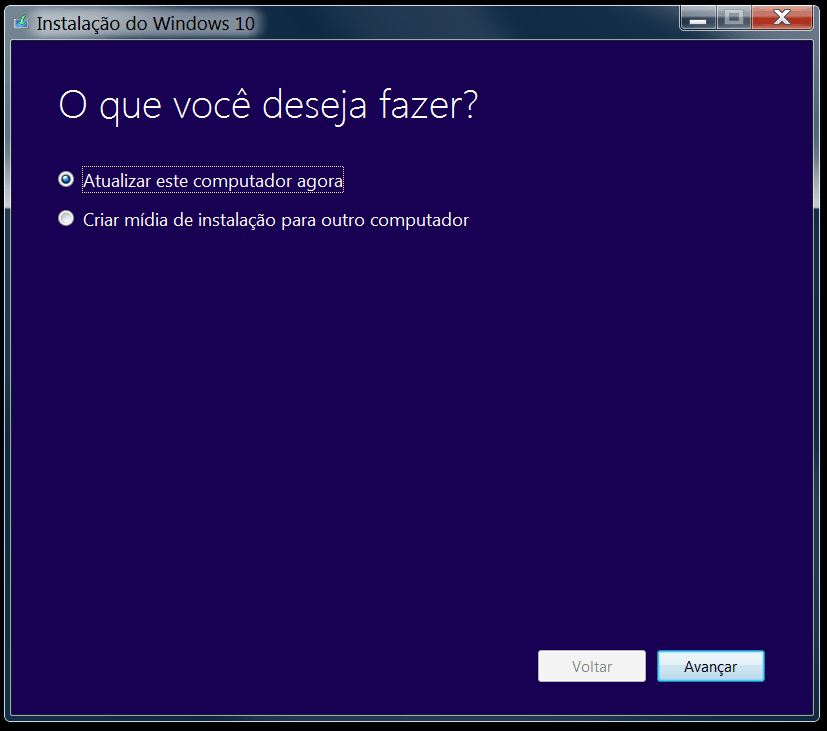

























Respostas recomendadas
Crie uma conta ou entre para comentar
Você precisa ser um usuário para fazer um comentário
Criar uma conta
Crie uma nova conta em nossa comunidade. É fácil!
Crie uma nova contaEntrar
Já tem uma conta? Faça o login.
Entrar agora